省流步骤:
1、修改sshd_config文件 增加端口号
2、增加防火墙端口
3、增加selinux 允许端口列表
4、重启ssh
背景:
因为要通过ssh连接oracle linux服务器,但是公司网络禁止22端口访问,于是乎想要临时修改下目标服务器监听的ssh端口为其它端口,
根据网上的步骤大多是以下2步:
1、修改sshd_config文件 增加2222端口 保存退出
2、重启ssh服务
实际实用过程中发现很可能不够,完整步骤如下:
1、修改sshd_config文件 (注意: Port:22 默认是注释的, 如果想要增加端口 一定一定一定要打开这个注释, 否则这个服务器就只能被 你新增的62222访问了,会出大隐患,别人会找你的) 改完之后如下所示: 我开的是62222 、建议使用1024以上的端口 以免占用
#listenaddress : 监听地址注释掉就是允许所有ipv4 v6 访问

2、防火墙增加端口 2222 这里如果不增加防火墙都过不来 一样无法ssh连接
以oracle linux8.5为例 演示增加防火墙端口:
查看防火墙端口命令:
firewall-cmd --list-all 默认如下图所示: 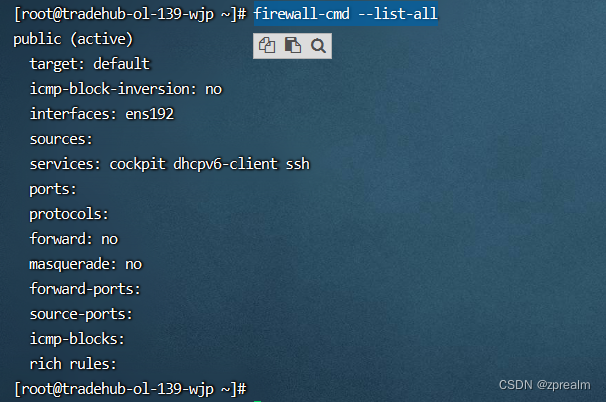
增加防火墙端口:
firewall-cmd --permanent --add-port=62222/tcp
重启防火墙:
firewall-cmd --reload 3、如果正在使用 SElinux 需要查看SElinux是否允许 你新设置的ssh端口
查看命令:
sudo semanage port -l | grep ssh如下图所示:仅允许22端口 需要增加你要新增的端口,如62222

添加62222端口到允许列表命令:
sudo semanage port -a -t ssh_port_t -p tcp 622224、重新启动ssh服务 ,以oralce linux8.5 为例, 其它服务可以尝试其它重启方式
#oraclelinux 重启方式
sudo systemctl restart sshd
#其它重启方式:
#sudo service sshd restart
#sudo /etc/init.d/ssh restart并查看 ssh服务启动是否成功:
sudo systemctl restart sshd如下图表示成功重启并完成增加端口监听:
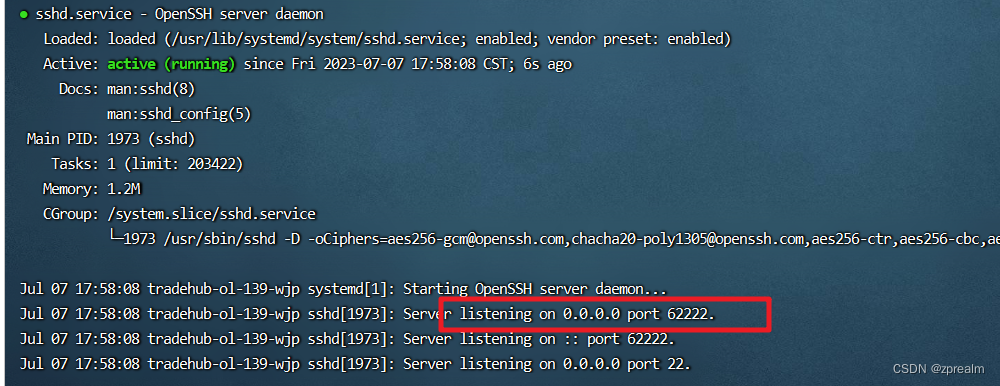
完活儿!























 1968
1968











 被折叠的 条评论
为什么被折叠?
被折叠的 条评论
为什么被折叠?








